विषयसूची:
- चरण 1: शुरू करना।
- चरण 2: एलईडी स्ट्रिप्स और सोल्डरिंग को आपस में जोड़ना।
- चरण 3: कनेक्शन के अंदर।
- चरण 4: वैकल्पिक चरण।
- चरण 5: समाप्त करना।
- चरण 6: पावर अप।
- चरण 7: परीक्षण।

वीडियो: बैकलिट कीबोर्ड (नीला): 7 कदम (चित्रों के साथ)

2024 लेखक: John Day | [email protected]. अंतिम बार संशोधित: 2024-01-30 09:22

बैकलिट कीबोर्ड ऐसे कीबोर्ड होते हैं जहां मंद या पूरी तरह से अंधेरे वातावरण में या आपके व्यक्तिगत स्वाद के लिए बेहतर दृश्यता के लिए कुंजियों को रोशन किया जाता है। वर्तमान में, वे कीबोर्ड गेमिंग, डिज़ाइन आदि के बीच लोकप्रिय हैं। इनका उपयोग अंधेरे में कुंजियों को देखने के लिए किया जाता है। हम जो कीबोर्ड बना रहे हैं उसमें नीली एलईडी लाइटें हैं। यहां आप जानेंगे कि अपने नियमित पुराने बोरिंग कीबोर्ड से अपना खुद का बैकलिट कीबोर्ड कैसे बनाया जाता है।
नीला तुम क्यों पूछते हो? क्योंकि हमारे पास यही एकमात्र रंग है।
उपयोग किया गया सामन:
- एक सादा पुराना उबाऊ कीबोर्ड
- एलईडी स्ट्रिप्स (नीला)
- तार
- 9वी बैटरी या 12वी डीसी एडाप्टर
- पुरुष महिला डीसी कनेक्टर
- स्विच को दबाएं
वैकल्पिक: (चमक नियंत्रण के लिए)
- पोटेंशियोमीटर (चर रोकनेवाला)
उपकरण:
- ग्लू गन
- मिलाप मशीन
- तार काटने वाला
- सुपर गोंद
- एक्टो चाकू
वैकल्पिक: (यदि आपके पास है)
- ड्रिल मशीन (साफ-सुथरे छेद बनाने के लिए, अन्यथा एक गर्म पेचकश ठीक काम करता है)
चरण 1: शुरू करना।

प्रमुख स्थितियों को जानने के लिए अपने कीबोर्ड की एक तस्वीर लें।
फिर सभी चाबियों को प्लग आउट करें।
-
एलईडी स्ट्रिप्स के छोटे/बड़े टुकड़े काटें और उन्हें आधार और किनारों को कवर करते हुए अपने कीबोर्ड लेआउट के अनुसार व्यवस्थित करें।
- एक बार जब आप व्यवस्थाओं से संतुष्ट हो जाते हैं तो एक किनारे से एक एलईडी स्ट्रिप्स चिपका दें और अगले चरण पर आगे बढ़ें।
चरण 2: एलईडी स्ट्रिप्स और सोल्डरिंग को आपस में जोड़ना।


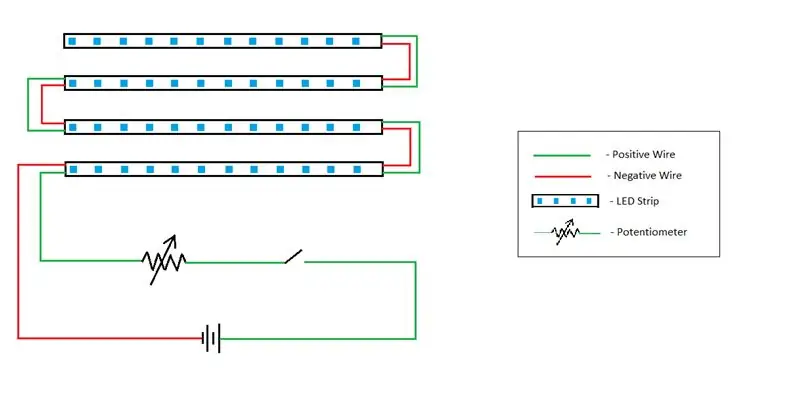
पहली पट्टी चिपकाने के बाद, '+' और '-' चिह्नों को देखें, जो लीड वाली स्ट्रिप्स के दोनों सिरों पर चिह्नित हैं और प्रत्येक छोर पर तारों के 2 टुकड़े (+ और -) मिलाप करें। इसके बाद अगली निकटतम एलईडी पट्टी के अंत में तारों को संरेखित करें और उन्हें इस तरह मिलाप करें कि '+' '+' के साथ संरेखित हो और '-' '-' के साथ संरेखित हो। एक बार टांका लगाने के बाद, इसे अपने लेआउट के अनुसार पेस्ट करें। अब इस प्रक्रिया को तब तक दोहराएं जब तक कि डिब्बे के सभी किनारे ढक न जाएं।
अब आधार के लिए, एक एकल कुंजी लें (पहले निकाल ली गई) और यह सुनिश्चित करने के लिए इसे कई स्थानों पर रखने का प्रयास करें कि कुंजी एलईडी पट्टी पर ठीक से दबाती है … एक्टो चाकू।
एक बार जब यह हो जाए तो बेस स्ट्रिप्स को जगह पर चिपका दें। अब + से + और - से - चिन्ह को संरेखित करने के लिए एंड टू एंड कनेक्शन के समान चरण का उपयोग करें। और पूरे कीबोर्ड कंपार्टमेंट-वार में ऐसा ही करते रहें। तारों को एक डिब्बे से दूसरे डिब्बे में ले जाते समय प्रत्येक पास के डिब्बे के किनारों पर छोटे-छोटे छेद ड्रिल करें।
आसान परिणामों के लिए वायरिंग के लिए इस पथ का अनुसरण करें: अक्षरों वाले डिब्बे पर सभी एलईडी स्ट्रिप्स को शामिल करें और फिर + और - तार को तीर कुंजी डिब्बे में ले जाएं और वहां तारों को समाप्त करें, वहां से तारों को numpad अनुभाग में ले जाएं और उसके बाद होम की सेक्शन और उसके बाद फंक्शन की सेक्शन।
ध्यान दें:
प्रत्येक कार्यवाही चरण के साथ विभिन्न दोषों के लिए एलईडी का परीक्षण करना सुनिश्चित करें जैसे कि सोल्डरिंग दोष, डिटेचमेंट, या जले हुए एलईडी जो कनेक्शन को तोड़ते हैं।
बेहतर समझ के लिए सर्किट आरेख का पालन करें।
चरण 3: कनेक्शन के अंदर।


स्क्रू और आंतरिक हार्डवेयर को धीरे से हटाकर कीबोर्ड को अलग करें।
अब आखिरी कम्पार्टमेंट (केस पॉइंट परिदृश्य - फंक्शन की कम्पार्टमेंट) से तारों के अंतिम सेट को कीबोर्ड के अंदर एक छोटे से ड्रिल होल के माध्यम से बाहर निकालें।
व्यास 5 मिमी के 2 मध्यम आकार के छेद बनाएं, 1 शीर्ष पर और 1 यूएसबी आउटलेट के किनारे पर (यदि आप वैकल्पिक चरण ड्रिल करना चाहते हैं तो शीर्ष के बगल में 1 और छेद ड्रिल करें)।
अब पुश बटन स्विच को छेद में माउंट करें और उस पर पॉजिटिव वायर को मिलाप करें जबकि नेगेटिव वायर को सीधे महिला डीसी जैक के नेगेटिव सिरे से कनेक्ट होने दें। डीसी जैक का धनात्मक सिरा स्विच से ही जुड़ा होता है।
चरण 4: वैकल्पिक चरण।

यदि आप अपने DIY कीबोर्ड में चमक नियंत्रण तत्व जोड़ना चाहते हैं तो स्विच सर्किट में 100k से 500k पोटेंशियोमीटर जोड़ें या पिछले चरण से सर्किट आरेख का पालन करें।
जिन दो टर्मिनलों को जोड़ने की आवश्यकता है, वे शीर्ष टर्मिनल और नीचे के टर्मिनलों में से कोई एक हैं।
चरण 5: समाप्त करना।

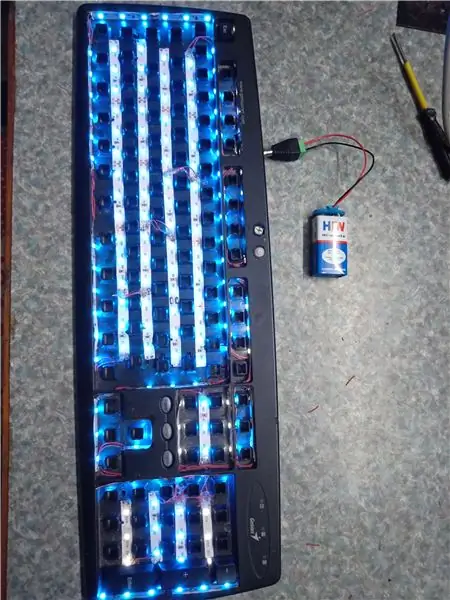

अब जब सब कुछ हो गया है और आंतरिक सर्किट को बाहरी सर्किट (पोटेंशियोमीटर - स्विच) में मिला दिया गया है और आखिरी बार परीक्षण किया गया है।
USB आउटलेट से लगभग 8 सेमी की दूरी रखते हुए DC फीमेल पोर्ट लगाया गया है। गोंद बंदूक के साथ पूरे बाहरी सेटअप पर एक सुरक्षात्मक कोटिंग दें। (p.s ग्लू गन का उपयोग तारों के खुले सिरों को ढकने के लिए भी किया जाता है ताकि उन्हें नुकसान से बचाया जा सके)।
अब कीबोर्ड को वापस असेंबल करें। चमक को समायोजित करने के लिए पोटेंशियोमीटर के अंदर चिपकाने के लिए माइनस इन्सर्ट पोर्ट के साथ एक कस्टम स्विच लगाएं या केवल एक स्क्रू ड्राइवर का उपयोग करें और अंतिम बार एडेप्टर के साथ कीबोर्ड का परीक्षण करें।
चरण 6: पावर अप।



सर्किट को शक्ति प्रदान करने के लिए, या तो 9वी बैटरी (पोर्टेबल संस्करण) या 12 वी डीसी एडाप्टर (गैर पोर्टेबल लेकिन शक्तिशाली संस्करण) का उपयोग करें।
9वी बैटरी का उपयोग करते समय एक पुरुष डीसी जैक का उपयोग करें।
चरण 7: परीक्षण।

अब जब कीबोर्ड खूबसूरती से काम कर रहा है, तो आप अपने पुराने बोरिंग कीबोर्ड से अपने खुद के DIY बैकलिट कीबोर्ड के साथ तैयार हैं।
सिफारिश की:
एलईडी बैकलिट साइन: 10 कदम (चित्रों के साथ)

एलईडी बैकलिट साइन: इस एलईडी बैकलिट साइन को बनाने के लिए मैंने यहां कदम उठाए हैं। आप इस निर्देश का उपयोग अपने स्वयं के डिज़ाइन का एलईडी बैकलिट साइन बनाने के लिए कर सकते हैं। यह परियोजना बहुत समय लेने वाली थी और इसे पूरा करने के लिए कई संसाधनों और उपकरणों की आवश्यकता थी। यह थानेदार
128x64 Arduino नैनो के लिए पीला/नीला OLED, TSL2591 के साथ: 3 चरण

TSL2591 के साथ Arduino नैनो के लिए 128x64 पीला/नीला OLED: आप ऑनलाइन स्केच उदाहरणों को मिलाकर एक TSL2591 स्पेक्ट्रोस्कोपिक सेंसर (अच्छी तरह से, दो चैनल - विज़ुअल और NIR…) के साथ Arduino नैनो पर OLED डिस्प्ले बना सकते हैं। आपको जो मिलता है वह कुल प्रवाह, दृश्य प्रवाह, NIR, और एक सूचकांक कैल का 4-लाइन डिस्प्ले है
एक कला प्रदर्शनी के लिए बैकलिट साइन: 7 कदम (चित्रों के साथ)

एक कला प्रदर्शनी के लिए बैकलिट साइन: एक कलाकार मित्र उपनाम 'द फॉली स्टोर' के पास जाता है, जिसमें एक गोलाकार लोगो होता है जिसे वह अपने सोशल मीडिया अकाउंट्स और वेबसाइट पर बिखेर देता है। https://www.thefollystore.com/मैंने सोचा कि यह उनके लिए एक 'असली' स्टोर साइन बनाने के लिए एकदम सही उपहार होगा
यूवीआईएल: बैकलिट ब्लैकलाइट नाइटलाइट (या स्टीमपंक संकेतक लैंप): 5 कदम (चित्रों के साथ)

यूवीआईएल: बैकलिट ब्लैकलाइट नाइटलाइट (या स्टीमपंक इंडिकेटर लैंप): एक चमकदार चमक वाले नव-रेट्रोपोस्टमॉडर्न अल्ट्रावॉयलेट इंडिकेटर लैंप को एक साथ कैसे रखा जाए। यह पहले दो के निर्माण को दर्शाता है जिसे मैंने पीसीबी नक़्क़ाशी प्रक्रिया का मूल्यांकन करने के तरीके के रूप में एक अन्य निर्देश में उल्लिखित किया है। . मेरा विचार है कि इनका उपयोग मैं के रूप में करूं
मैंने अपना लाल-नीला एनाग्लिफ़ चश्मा कैसे बनाया: 7 कदम

मैंने अपना लाल-नीला एनाग्लिफ़ चश्मा कैसे बनाया: मेरे देश अर्जेंटीना में एनाग्लिफ़ चश्मा प्राप्त करना मुश्किल है। फिर, मैंने उन्हें बनाने का फैसला किया। मेरे पास पहले से ही सामग्री थी: पेस्टबोर्ड और रंग के फिल्टर। आंखों से संबंधित छेद करने के लिए मैं बस एक कैंची का इस्तेमाल कर सकता था
